Kas märkasite, et Windowsis kulub hiljutise üksuste ajaloo tühjendamiseks täpselt pool tosinat hiirekliki? Sellel postitusel on VBScript, et kustutada hiljutiste dokumentide ajalugu ühe klõpsuga Windows 10 ja varasemates versioonides.
Kustuta Windowsi värskete failide ajalugu
Windows 10 puhul toimige järgmiselt protseduuri värskete failide ajaloo tühjendamiseks, mis kuvatakse kiire juurdepääsu avakuvas:
- Kiirjuurdepääsuks avage File Explorer
- Paremklõpsake ikooni Kiirjuurdepääs ja klõpsake suvandit
- Viimaste failide ajaloo tühjendamiseks tühjendage ruut Kuva hiljuti kasutatud failid kiirpöörduse korral
- Klõpsake nuppu Rakenda
- Luba uuesti Kuva viimati kasutatud failid kiirpääsul
- klõpsake nuppu OK
Märkus . Ülaltoodud 3. toimingus võite klõpsata ka dialoogiboksis kuvatud nuppu Kustuta . Kuid see kustutab ka kiirpöörduse loendist Sagedased kaustad .

Kustutage hiljutine failide ajalugu VBScripti abil
Valige oma Windows 10 arvutis hiljutise failiajaloo kustutamiseks üks järgmistest VBScriptidest. Skript töötab siiski kõigis Windowsi versioonides.
- Kopeerige mõni järgmistest skriptikoodidest Notepadisse. 1. skript
Const sRecent = 8 Määra objShell = CreateObject ("Shell.Application") Määra objFolder = objShell.Namespace (sRecent) iClr = 0 Määra objFolderItem = objFolder.Self iga objVerbi jaoks ObjFolderItem.VerbsVorbs.Verbs, . "c & õppida viimaste üksuste loendit") Siis objVerb.DoIt iClr = 1 Lõpeta lõpp, kui järgmine, kui iClr = 0, siis MsgBox "Viimaseid üksusi ei saanud tühjendada."Skript 2 (alternatiivne meetod)
Seadistage WshShell = WScript.CreateObject ("WScript.Shell") Seadke objFSO = CreateObject ("Scripting.FileSystemObject") sRD = WshShell.SpecialFolders ("Recent"), kui sRD "", siis On Error Resume Next objFSO.DeleteF \ *. lnk ") objFSO.DeleteFile (sRD &" \ *. url ") lõpeb, kui - Salvestage fail laiendiga .vbs - nt
clear_recent_files_history.vbs - Topeltklõpsake skriptifaili, et kustutada hiljutine failide ajalugu.
Pange tähele, et saate kinnitada skripti otsetee algusse või tegumiribale ja kohandada otsetee ikooni, kui teil on igav näha Windowsi skripti vaikeikooni.
Ülaltoodud skriptid töötavad kõikides Windowsi versioonides, sealhulgas Windows 10. Kuid kui kasutate Windows 7, pole sellist skripti vaja, kuna saate seda teha otse menüü Start kaudu → paremklõpsake käsku Recent Items → klõpsake nuppu Clear Viimaste üksuste loend .
Tühjendage kiire juurdepääs sagedasetele kaustadele ja hiljutistele failide ajaloole
Sagedaste kaustade kiire juurdepääsu ja värskete failide ajaloo kustutamiseks avage dialoogiboks Kausta suvandid ja klõpsake nuppu Kustuta .
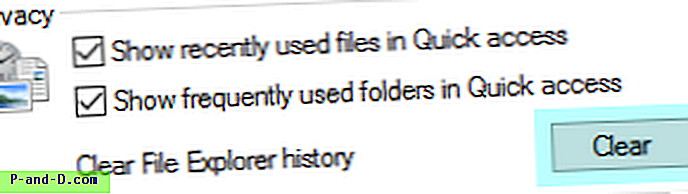
Kiirjuurdepääsu kinnitatud üksusi ei eemaldata.
Ülaltoodu automatiseerimiseks võite kasutada järgmist AutoHotKey skripti / makro:
AutoHotKey skript kiire juurdepääsu ajaloo tühjendamiseks
Käivitage, kontrolli.exe kaustad WinWait, ahk_class # 32770 WinActivate, ahk_class # 32770 WinWaitActive, ahk_class # 32770 Send, ! C {Esc} Installige arvutisse AutoHotKey. Seejärel looge Notepadi abil ülaltoodud sisuga skriptifail. Salvestage fail failina clear_quick_access_history.ahk ja topeltklõpsake selle käivitamiseks failil. Skript käivitab kausta suvandid, klõpsab automaatselt nuppu Kustuta ja sulgeb kausta suvandid.





